 返回
返回在WPS和Word文档中如何设置页码

曲姝美
2022-12-06
在我们日常使用办公软件WPS的时候,经常会遇到的一个问题是当我们需要打印大量的文字资料时,往往会出现所打印的资料比较乱,比较难理顺,于是乎很多人就在自己打印的资料上注明页码,这样一方面是方面自己整理装订,另一方面也方面也对阅读材料的人带来极大的便利,今天我们就将教大家如何设置页码。
以下图为例:
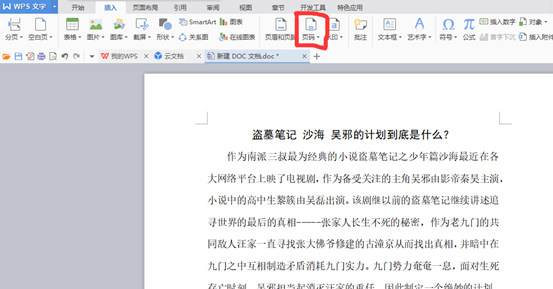
免费升级到企业版,可免费获得 800G 存储空间
首先我们看到的是文档的上方有个插入选项,对应的下面列表中有一个页码选项,找到它们并点开。
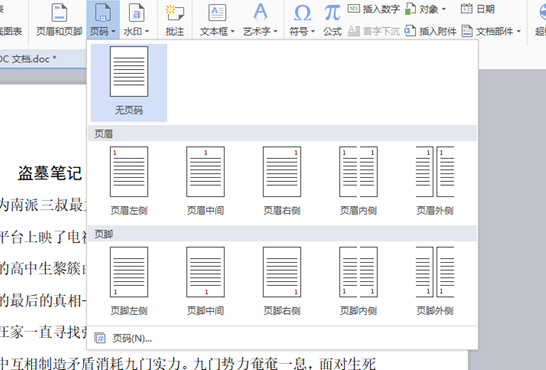
免费升级到企业版,可免费获得 800G 存储空间
我们看到这里有很多的页码选择选项,分别对应的是将页码放在哪里,有上下和左右的选择,十分的方便。
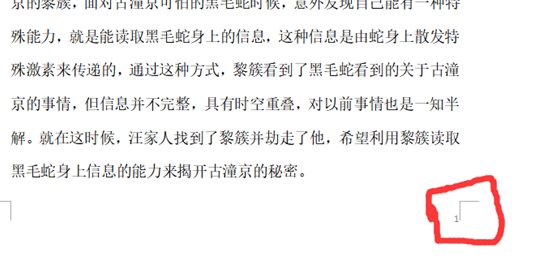
免费升级到企业版,可免费获得 800G 存储空间
如图所示是完成好了的页码设置,还是十分方便的,希望能帮助到需要的人。
 0
0 0
0
曲姝美







 下载文档
下载文档

 微信支付
微信支付
 支付宝支付
支付宝支付